บทช่วยสอนสําหรับเลคเฮ้าส์: การนําเข้าข้อมูลลงในเลคเฮ้าส์
ในบทช่วยสอนนี้ คุณจะนําเข้าตารางที่มีมิติและข้อเท็จจริงเพิ่มเติมจากตัวนําเข้า Wide World (WWI) ลงในเลคเฮ้าส์
ข้อกำหนดเบื้องต้น
- หากคุณไม่มีเลคเฮ้าส์คุณต้องสร้างเลคเฮ้าส์
นำเข้าข้อมูล
ในส่วนนี้ คุณใช้ กิจกรรม คัดลอกข้อมูลของไปป์ไลน์ Data Factory เพื่อนําเข้าข้อมูลตัวอย่างจากบัญชีเก็บข้อมูล Azure ไปยัง ส่วนไฟล์ ของ lakehouse ที่คุณสร้างไว้ก่อนหน้านี้
เลือก พื้นที่ทํางาน ในบานหน้าต่างนําทางด้านซ้าย จากนั้นเลือกพื้นที่ทํางานใหม่ของคุณจากเมนู พื้นที่ทํางาน มุมมองหน่วยข้อมูลของพื้นที่ทํางานของคุณจะปรากฏขึ้น
จากรายการเมนู +ใหม่ ในริบบอนพื้นที่ทํางาน ให้เลือก ไปป์ไลน์ข้อมูล

ในกล่องโต้ตอบ สร้างไปป์ไลน์ ให้ระบุชื่อเป็น IngestDataFromSourceToLakehouse และเลือก สร้าง มีการสร้างและเปิดไปป์ไลน์โรงงานข้อมูลใหม่
ในไปป์ไลน์โรงงานข้อมูลที่สร้างขึ้นใหม่ของคุณ ให้เลือกกิจกรรมไปป์ไลน์เพื่อเพิ่มกิจกรรมไปยังไปป์ไลน์และเลือกคัดลอกข้อมูล การดําเนินการนี้จะเพิ่มการคัดลอกกิจกรรมข้อมูลไปยังพื้นที่ทํางานของไปป์ไลน์

เลือกกิจกรรมการคัดลอกข้อมูลที่เพิ่มใหม่จากพื้นที่ทํางาน คุณสมบัติกิจกรรมจะปรากฏในบานหน้าต่างด้านล่างพื้นที่ทํางาน (คุณอาจจําเป็นต้องขยายบานหน้าต่างขึ้นโดยการลากขอบด้านบน) บนแท็บทั่วไปในบานหน้าต่างคุณสมบัติ พิมพ์คัดลอกข้อมูลไปยังเลคเฮ้าส์ในเขตข้อมูลชื่อ

บนแท็บ แหล่งข้อมูล ของกิจกรรมการคัดลอกข้อมูลที่เลือก ให้เลือก ภายนอก เป็น ประเภท ที่เก็บข้อมูล จากนั้นเลือก + ใหม่ เพื่อสร้างการเชื่อมต่อใหม่ไปยังแหล่งข้อมูล

สําหรับบทช่วยสอนนี้ ข้อมูลตัวอย่างทั้งหมดจะพร้อมใช้งานในคอนเทนเนอร์สาธารณะของที่เก็บข้อมูล Azure blob คุณเชื่อมต่อกับคอนเทนเนอร์นี้เพื่อคัดลอกข้อมูลจากคอนเทนเนอร์นี้ บนหน้าจอการเชื่อมต่อใหม่หน้าจอแรก เลือกที่เก็บข้อมูล Azure Blob จากนั้นเลือกดําเนินการต่อ
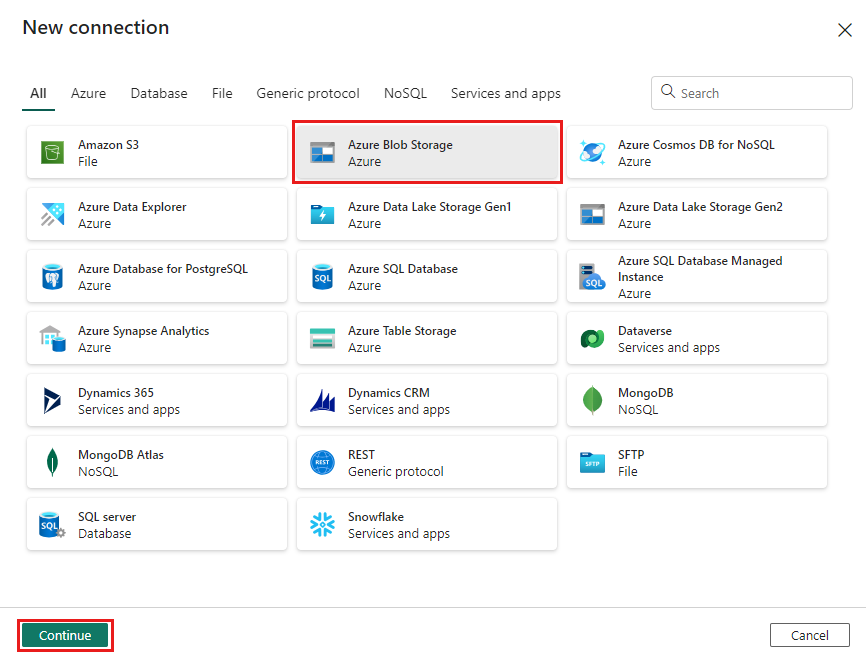
บนหน้าจอ การตั้งค่า การเชื่อมต่อ ให้ใส่รายละเอียดต่อไปนี้ และเลือก สร้าง เพื่อสร้างการเชื่อมต่อกับแหล่งข้อมูล
คุณสมบัติ ค่า ชื่อบัญชีหรือ URL https://azuresynapsestorage.blob.core.windows.net/sampledataConnection สร้างการเชื่อมต่อใหม่ ชื่อการเชื่อมต่อ wwisampledata ชนิดของการรับรองความถูกต้อง ไม่ระบุชื่อ 
เมื่อสร้างการเชื่อมต่อใหม่แล้ว ให้กลับไปที่แท็บ แหล่งข้อมูล ของกิจกรรมการคัดลอกข้อมูล และการเชื่อมต่อที่สร้างขึ้นใหม่จะถูกเลือกตามค่าเริ่มต้น ระบุคุณสมบัติต่อไปนี้ก่อนที่จะย้ายไปยังการตั้งค่าปลายทาง
คุณสมบัติ ค่า ชนิดของที่เก็บข้อมูล ภายนอก Connection wwisampledata ชนิดพาธของไฟล์ เส้นทางไฟล์ เส้นทางไฟล์ ชื่อคอนเทนเนอร์ (กล่องข้อความแรก): sampledata
ชื่อไดเรกทอรี (กล่องข้อความที่สอง): WideWorldImportersDW/parquetเรียกใช้ซ้ํา เลือกแล้ว File format ไบนารี 
บนแท็บ ปลายทาง ของกิจกรรมการคัดลอกข้อมูลที่เลือก ให้ระบุคุณสมบัติต่อไปนี้:
คุณสมบัติ ค่า ชนิดของที่เก็บข้อมูล พื้นที่ทำงาน ประเภทที่เก็บข้อมูลของพื้นที่ทํางาน เลคเฮ้าส์ เลคเฮ้าส์ Wwilakehouse โฟลเดอร์ราก ไฟล์ เส้นทางไฟล์ ชื่อไดเรกทอรี (กล่องข้อความแรก): wwi-raw-data File format ไบนารี 
คุณได้กําหนดค่ากิจกรรมคัดลอกข้อมูลแล้ว เลือกไอคอนบันทึกบนริบบอนด้านบน (ด้านล่าง หน้าแรก) เพื่อบันทึกการเปลี่ยนแปลงของคุณ และเลือก เรียกใช้ เพื่อดําเนินการไปป์ไลน์และกิจกรรมของไปป์ไลน์ คุณยังสามารถกําหนดเวลาไปป์ไลน์เพื่อรีเฟรชข้อมูลตามช่วงเวลาที่กําหนดเพื่อตอบสนองความต้องการทางธุรกิจของคุณ สําหรับบทช่วยสอนนี้ เราจะเรียกใช้ไปป์ไลน์เพียงครั้งเดียวโดยการเลือก เรียกใช้
การดําเนินการนี้จะทริกเกอร์การคัดลอกข้อมูลจากแหล่งข้อมูลต้นแบบไปยังเลคเฮ้าส์ที่ระบุ และอาจใช้เวลาถึงหนึ่งนาทีในการดําเนินการให้เสร็จสมบูรณ์ คุณสามารถตรวจสอบการดําเนินการของไปป์ไลน์และกิจกรรมได้ภายใต้ แท็บ เอาต์พุต ซึ่งปรากฏขึ้นเมื่อคุณคลิกที่ใดก็ได้บนพื้นที่ทํางาน อีกวิธีหนึ่งคือคุณสามารถเลือกไอคอนแว่นตาซึ่งจะปรากฏขึ้นเมื่อคุณเลื่อนไปเหนือชื่อเพื่อดูรายละเอียดของการถ่ายโอนข้อมูล

เมื่อคัดลอกข้อมูลแล้ว ให้ไปที่มุมมองรายการของพื้นที่ทํางานและเลือกเลคเฮ้าส์ใหม่ (wwilakehouse) เพื่อเปิดใช้มุมมอง Explorer

ตรวจสอบว่าโฟลเดอร์ ใหม่ข้อมูล wwi-raw ปรากฏใน มุมมอง Explorer และข้อมูลสําหรับตารางทั้งหมดจะถูกคัดลอกที่นั่น

หากต้องการโหลดข้อมูลแบบเพิ่มหน่วยลงในเลคเฮ้าส์ โปรดดู โหลดข้อมูลจากคลังข้อมูลไปยังเลคเฮ้าส์แบบเพิ่มหน่วย